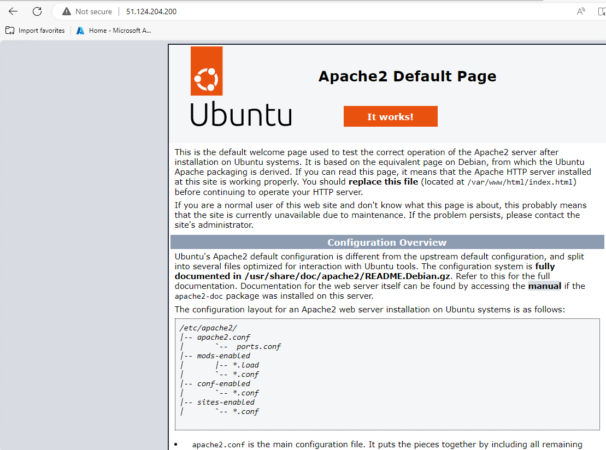Azure’da kod ile linux vm oluşturma
Azure üzerinde en sık create edilen işletim sistemi Windows’dan daha fazla oranda linux olabilir. Portal üzerinden linux vm create etmek kolay. Fakat sürekli vm create edip silen biriyseniz Azure bu anlamda oldukça cömert bir platform.
İhtiyacınıza göre. Azure CLI, Azure powershell, Azure Cloud Shell, ARM Template, Biceps, Terraform v.s bir sürü platform üzerinden vm ve diğer kaynakları create edebilirsiniz.
Bu örnekte hızlıca azure cli ile nasıl vm oluşturabileceğimizi göreceğiz.
Bunun için, Azure cloud shell açıp. Powershell sekmesine geçiş yapıyorum. ve aşağıdaki kodlarmı çalıştırıyorum.
Kodumuz aşağıdaki gibidir.
|
1 2 3 4 5 6 7 8 9 10 11 12 13 14 15 16 17 18 19 20 21 22 23 24 25 26 27 28 29 |
#DESCRIBE VARIABLES $grpName = "myResourceGroup" $location = "westeurope" $vnetName = "myvnet" $subnetName = "mysubnet" $vmName = "myvm" $imageName = "Ubuntu2204" $adminName = "usernamegir" $adminPassword = "Passwordgir!" #CREATE RESOURCE GROUP az group create --name $grpName --location $location #CREATE VIRTUAL NETWORK az network vnet create --address-prefixes 10.0.0.0/16 --name $vnetName --resource-group $grpName #CREATE SUBNET az network vnet subnet create --name $subnetName --vnet-name $vnetName --resource-group $grpName --address-prefixes "10.0.0.0/24" #CREATE VM az vm create --resource-group $grpName --name $vmName --image $imageName --vnet-name $vnetName --subnet $subnetName --admin-username $adminName --admin-password $adminPassword #ALLOW PORT 80 ON NSG az vm open-port --port 80 --resource-group $grpName --name $vmName #### VM create olduktan sonra ssh ile bağlanıp aşağıdaki scriptleri çalıştırabiliriz #### apt-get update -y apt-get upgrade -y apt-get install apache2 -y |
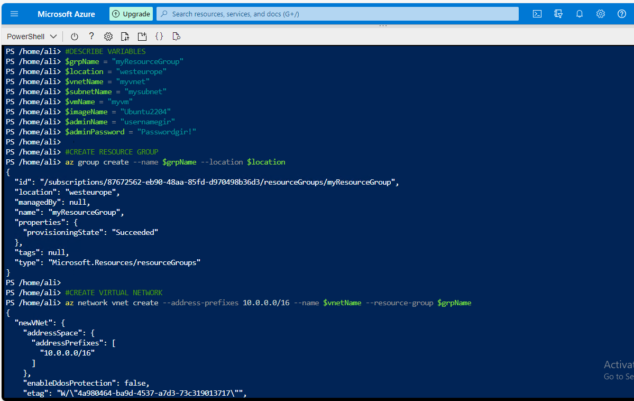
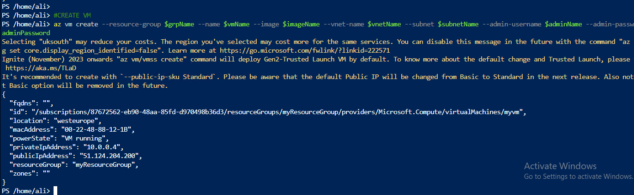
Public ip adresi çıktı olarak ekranda görünüyor. Putty ile bu public ip adresine erişebilirim.
Güncellemeleri yapıp, apache kurduktan sonra web serverımın çalıştığını görebiliyorum.